Annons
 Det har gått några månader sedan jag först lade in min Nokia Lumia 800 och fick problem med att försöka ansluta den till min Windows-dator.
Det har gått några månader sedan jag först lade in min Nokia Lumia 800 och fick problem med att försöka ansluta den till min Windows-dator.
För att synkronisera denna Windows Phone krävs - som med alla - Zune-programvaran på din PC och en USB-kabel (Mac-användare kan använda Windows Phone 7 Connnector för Mac). Men för vissa av oss fungerar detta inte ur rutan.
Effekten av detta är att synkronisering av din telefon till din PC förhindras, vilket innebär att foton och videoklipp inte kan sparas på din dator och att musik inte kan kopieras till din telefon. Lyckligtvis finns det en väg runt detta, ett som är lätt att implementera. Dessutom låter den trådlösa synkroniseringsfunktionen dig undvika att stöta på detta fel i framtiden.
Problemet
Du kommer att upptäcka att detta problem vanligtvis uppstår när du ansluter din Nokia Lumia 800 till din PC för första gången via USB (även om det kan hända vid senare tillfällen).
Medan Windows-telefoner från andra tillverkare som HTC, Samsung och LG tenderar att anslutas och synkroniseras på några sekunder, får Nokia Lumia 800-ägare följande meddelande:
Anslutningsfel: Det går inte att ansluta till din telefon. Koppla bort den, starta om den och försök sedan ansluta igen.
Utan en första anslutning är det omöjligt att skapa en synkroniseringsrelation med din dator; utan den första synkroniseringen kan du inte ställa in trådlös synkronisering som annars skulle vara ett användbart sätt att övervinna detta fel.
Så hur kan vi lösa det?
Kontrollera kablingen
Det finns flera steg som kan vidtas för att fixa detta. Vissa av dem kan fungera individuellt, men när alla används tillsammans bör du definitivt upptäcka att anslutningsfelet rensas.
Naturligtvis bör du börja med att kontrollera anslutningen. Det här felet är vanligt på Nokia Lumia 800-telefoner, men det kan hända att du bara stöter på det eftersom din USB-kabel inte är ordentligt ansluten i endera eller båda ändarna. Du bör också se till att telefonen endast är ansluten till en USB-port på datorn, snarare än till en port på ett USB-nav.

Det är också viktigt att använda USB-kabeln som levererades med Nokai Lumia 800-telefonen, snarare än en reservdel en du har liggande runt, eftersom det kan vara olämpligt att hantera ström- och datakraven för telefon.
Som ägare till en Nokia Lumia 800 borde du ha upptäckt att USB-anslutningen uppnås genom en liten dörr överst på telefonen, öppnad genom att trycka ner den lilla bulten bredvid hörlurarna jack. Se till att detta är rent från damm och ludd när du ansluter telefonen till din dator.
Avinstallera Zune Desktop Client
Om problemet fortfarande påverkar dig efter att ha kontrollerat USB-kabelanslutningen, måste du istället vända dig till Zune-klienten. Eftersom din telefon inte ansluter korrekt, kommer problemet antagligen från Zune-programvaran.
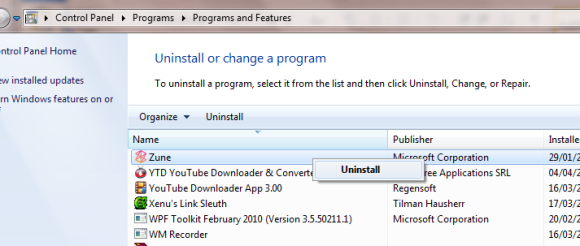
Öppna Start> Kontrollpanelen> Avinstallera ett program och när listan har fyllts väljer du Zunedå Uninstall. När detta har slutförts, kolla om du har en post för Windows drivrutinspaket, eller Windows bärbara enheteroch upprepa. Om inte, oroa dig inte.
Därefter öppnar du Windows Explorer och navigerar till C: \ Programfiler. Ta bort Zune-mappen här. Upprepa den här åtgärden i C: \ Users \ ditt \ AppData \ Local \ Microsoft och sedan gå till C: \ Users \ ditt \ AppData \ Roaming \ Microsoft där du ska radera Crypto mapp.
När detta har gjorts kan du fortsätta genom att ansluta telefonen till din dator igen - om allt har gått korrekt och USB-kabeln fungerar kommer du att uppmanas att ladda ner Zune-programvaran och installera om igen Det. Följ alla anvisningar som visas under den här processen, och när du är klar bör du kunna ansluta din telefon igen och börja processen med att synkronisera den till din dator.
Tänk om det händer igen?
Medan du följer stegen ovan bör förhindra att det här problemet uppstår igen, bör du ta några stunder att konfigurera den trådlösa synkroniseringen som är tillgänglig med Zune. Så länge du har en trådlös router i ditt hem och datorn är ansluten till den, kan du i framtiden använda den här för att synkronisera din telefon snarare än USB-kabeln.

Om du vill ställa in det här aktiverar du trådlöst nätverk på din telefon (Inställningar> Wi-Fi) och öppna sedan Inställningar> Telefon> Trådlös synkronisering i Zune-klienten. Klick Inställning Trådlös synkronisering, följ sedan instruktionerna på skärmen för att slutföra den korta processen.
Trådlös synkronisering kommer att användas när din telefon är ansluten till laddaren i 10 minuter eller mer, så det kan användas var som helst inom rutten för din router!
Slutsats
Det är alltid ganska galet att få lite ny hårdvara bara för att upptäcka att den inte fungerar helt rätt, men i det här om problemet är med en oförmåga i Zune-programvaran att korrekt identifiera enheten som håller på att vara ansluten.
Lyckligtvis bör arbeta igenom lösningen vara ganska enkelt!
Funktionen för trådlös synkronisering av Windows Phone är ett användbart alternativ till standard kabelsynkronisering och kan låta dig fortsätta synkronisera på distans om det ursprungliga anslutningsfelet skulle uppstå igen i framtiden.
Christian Cawley är vice redaktör för säkerhet, Linux, DIY, Programmering och Tech Explained. Han producerar också The Really Useful Podcast och har lång erfarenhet av stationär och mjukvarosupport. Christian är en bidragsyter till Linux Format-magasinet, en Raspberry Pi-tinkerer, Lego-älskare och retro-spel-fan.


